Modern bir akıllı telefonu çalıştırmak biraz bakım gerektiriyor, bu biraz talihsiz ama telefonlarımızdan en iyi şekilde yararlanmak için üstesinden gelemeyeceğimiz bir şey değil. Ayarların "Uygulamalar" alanına atlamayı ve oraya varmadan önce ne yaptığınızı bilmeyi içeren Galaxy S6 için her zaman iyi bir fikirdir. GS6'daki uygulama ayarlarının en önemli kısımlarını gözden geçireceğiz ve hangileri hakkında bilmeniz gerektiğini size göstereceğiz.
ŞİMDİ OKUYUN: Galaxy S6'da 'Uygulamalar' ayarlarını kullanma
Uygulama Yöneticisi
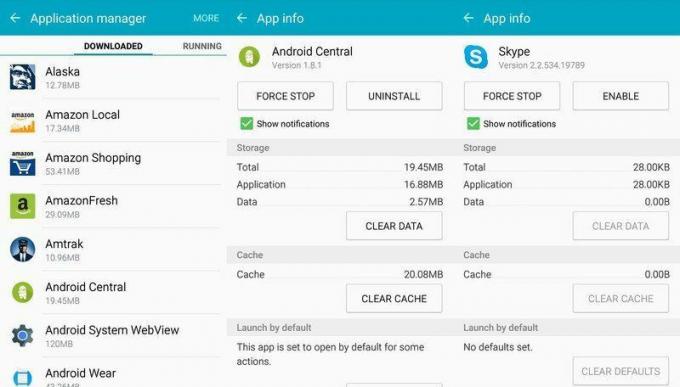
Adından da anlaşılacağı gibi burası, Galaxy S6'nızda kurulu uygulamaları yönetebileceğiniz yerdir. Bu, hangi uygulamaların yüklü olduğunu, hangilerinin çalıştığını görmek ve istemediğiniz uygulamaları devre dışı bırakma veya kaldırma yeteneğine sahip olmak anlamına gelir.
Uygulamaların "İndirilenler" (yüklediğiniz uygulamalar) olarak ayrıldığını göreceksiniz. Google Play'den), "Çalışıyor" (şu anda telefon tarafından kullanılan uygulamalar), "Tümü" (telefondaki her uygulama) ve "Devre Dışı" (kaldırmak yerine devre dışı bıraktığınız önceden yüklenmiş uygulamalar). Bu listelerden herhangi birine bakarken, tek bir uygulamaya dokunarak sürümü, ne kadar depolama alanı kapladığını ve o uygulamayı yönetmek için birkaç farklı seçeneği görebilirsiniz.
Bir uygulamanın yanlış davrandığını ve pili tükettiğini veya depolama alanınızı doldurduğunu düşünüyorsanız, uygulamayı zorlayabilirsiniz. durdurmak, geçici önbelleğini temizlemek veya uygulamayı yüklediğiniz ana sıfırlamak için uygulamadaki verileri tamamen temizlemek BT. Hala istenmeyen buluyorsanız, tek dokunuşla kaldırabilirsiniz (veya kaldırma mümkün olmadığında devre dışı bırakabilirsiniz). (İpucu: "İndirilenler" listesini görüntülerken önce en büyük uygulamaları görmek için "Diğer" ve "Boyuta göre sırala"ya dokunun.)
"Çalışıyor" listesi, sistem ve uygulamalar tarafından mevcut RAM kullanımını gösterdiğinden biraz kafa karıştırıcı olabilir. Galaxy S6'nız, 3 GB RAM'inden en iyi şekilde yararlanmak üzere tasarlanmıştır, bu nedenle ayarları görüntülediğinizde çok fazla boş bellek yoksa paniğe kapılmayın.
Varsayılan uygulamalar
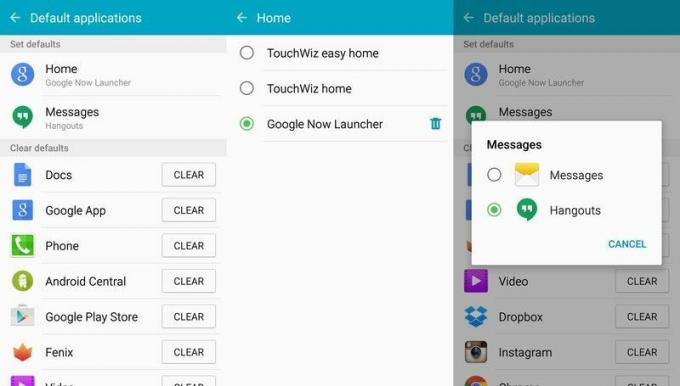
Android'in harika özelliklerinden biri, yerleşik uygulamaları Play'den yenileriyle değiştirebilme yeteneğidir. Depolayın ve "varsayılan" uygulama olarak seçmelerini sağlayın — bu, bunları yönettiğiniz ayarlardaki alandır uygulamalar.
En üstte, değiştirdiğiniz en yaygın iki uygulamayı göreceksiniz — senin başlatıcın ve mesajlaşma uygulaması - diğerlerinden ayrıldı. Dahil olmak üzere mevcut uygulamalar arasında geçiş yapmak için "Ana Sayfa" veya "Mesajlar" girişine dokunabilirsiniz. SAMSUNGuygulamasının önceden yüklenmiş seçenekleri — seçim yapmak diğer uygulamaları kaldırmaz, yalnızca tekrar istediğiniz zaman için arka planda ayarlar.
Bu iki ana seçeneğin altında, telefonu kullanırken varsayılan uygulama olarak belirlediğiniz her uygulamanın bir listesini göreceksiniz. "Sadece bir kez" yerine "her seferinde" kullanmak üzere yeni bir uygulama başlattığınızda verdiğiniz her karar burada gösterilir ve "temizle" düğmesine dokunarak bu varsayılanı hızlı bir şekilde iptal edebilirsiniz.
Bu uygulamayı tekrar varsayılan işleyici olarak ayarlamak isterseniz, o uygulamayı başlatmanız ve varsayılan olarak ayarlama sürecinden geçmeniz yeterlidir.
Uygulama ayarları
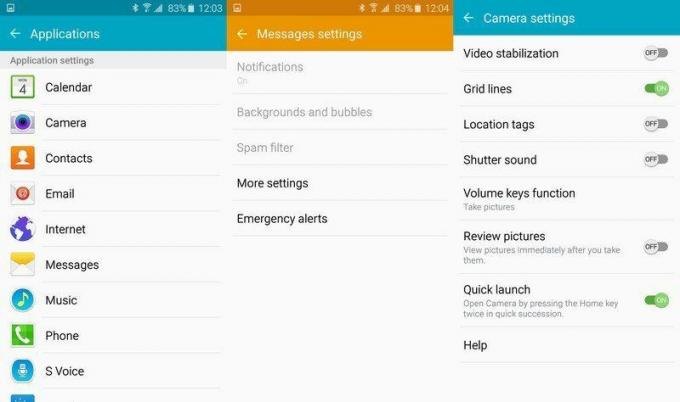
Uygulama ayarlarının ilk ekranına döndüğünüzde, "Uygulama ayarları" adlı alt başlığın altında bir uygulama listesi göreceksiniz. Biraz kafa karıştırıcı liste, takvim, kamera, İnternet tarayıcısı ve telefon çevirici gibi Samsung'un önceden yüklenmiş tüm uygulamalarının ayarlarına erişmek için tek adrestir.
Bunlar, her uygulamaya ayrı ayrı girip oradan ayarlara giderek erişebileceğiniz ayarlarla aynıdır, ancak hepsini tek bir yerde bulundurmak da uygundur. Buradaki tek istisna Hava durumu uygulamasıUygulama çekmecesinde bir simgesi olmayan ve yalnızca bu ayarlar sayfasından veya bir ana ekran widget'ından erişilebilen, Hava Durumu ayarlarını değiştirmeniz gerekirse bunu aklınızda bulundurun.
